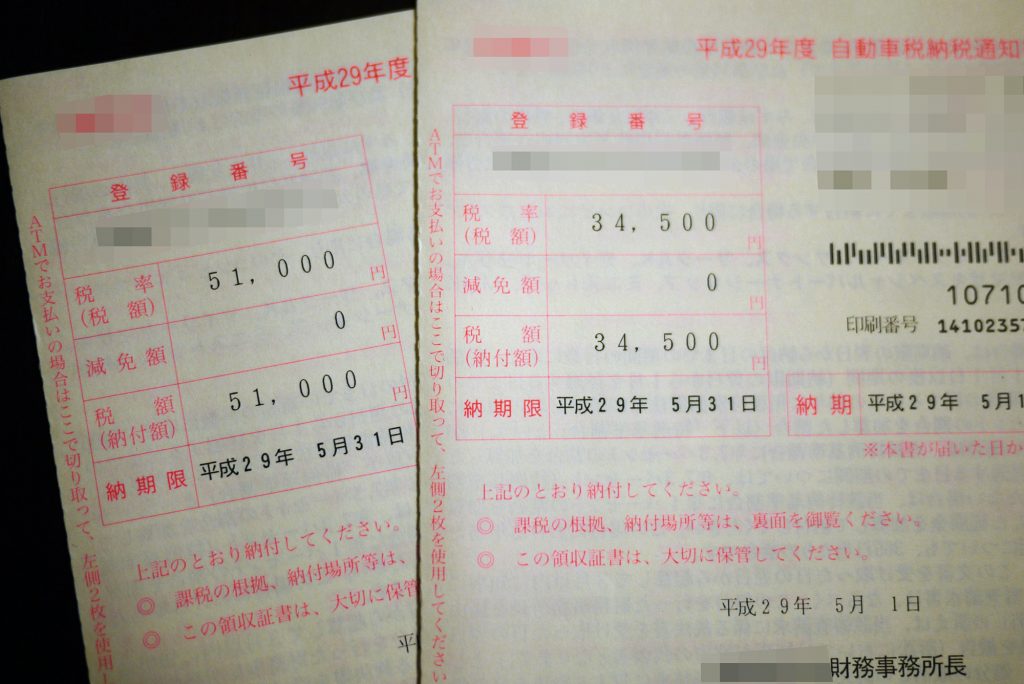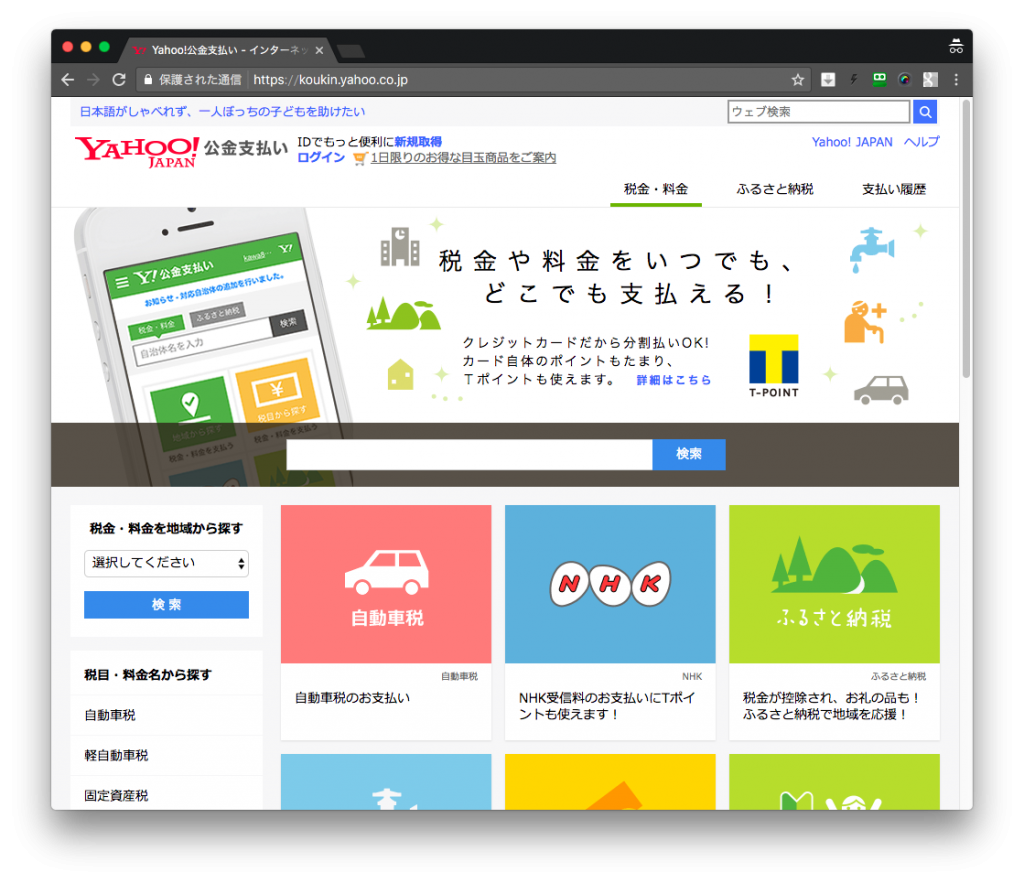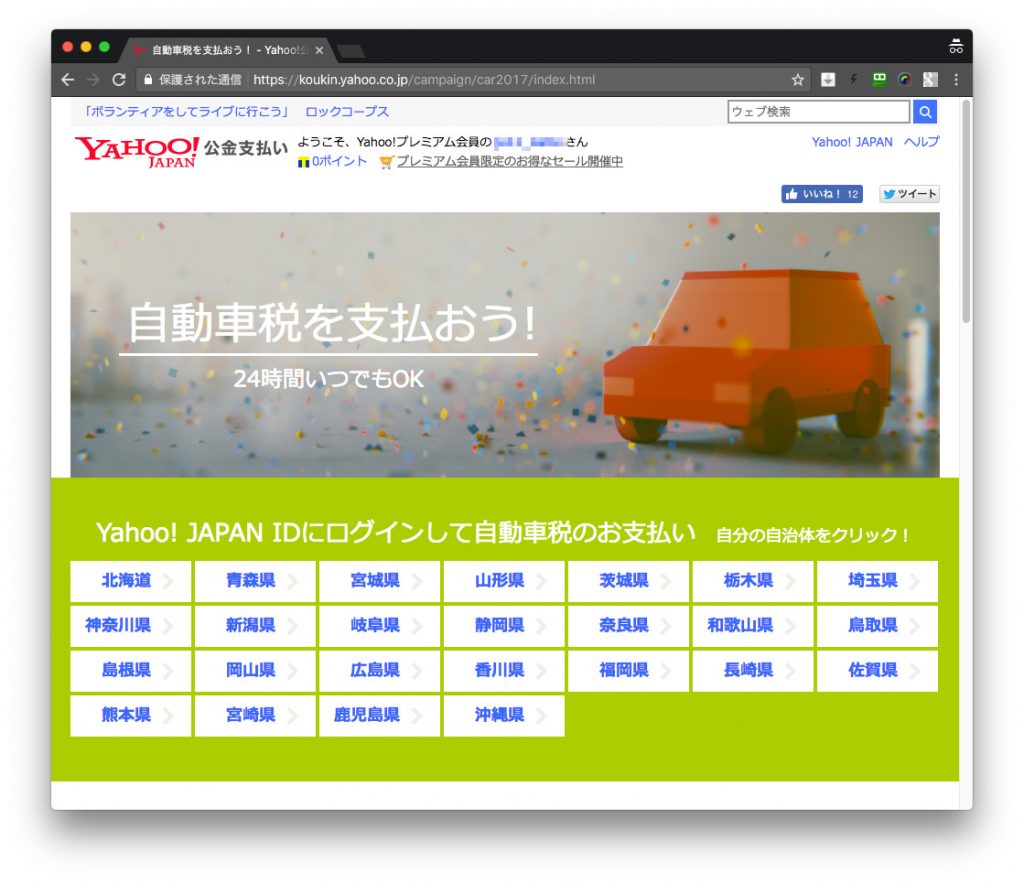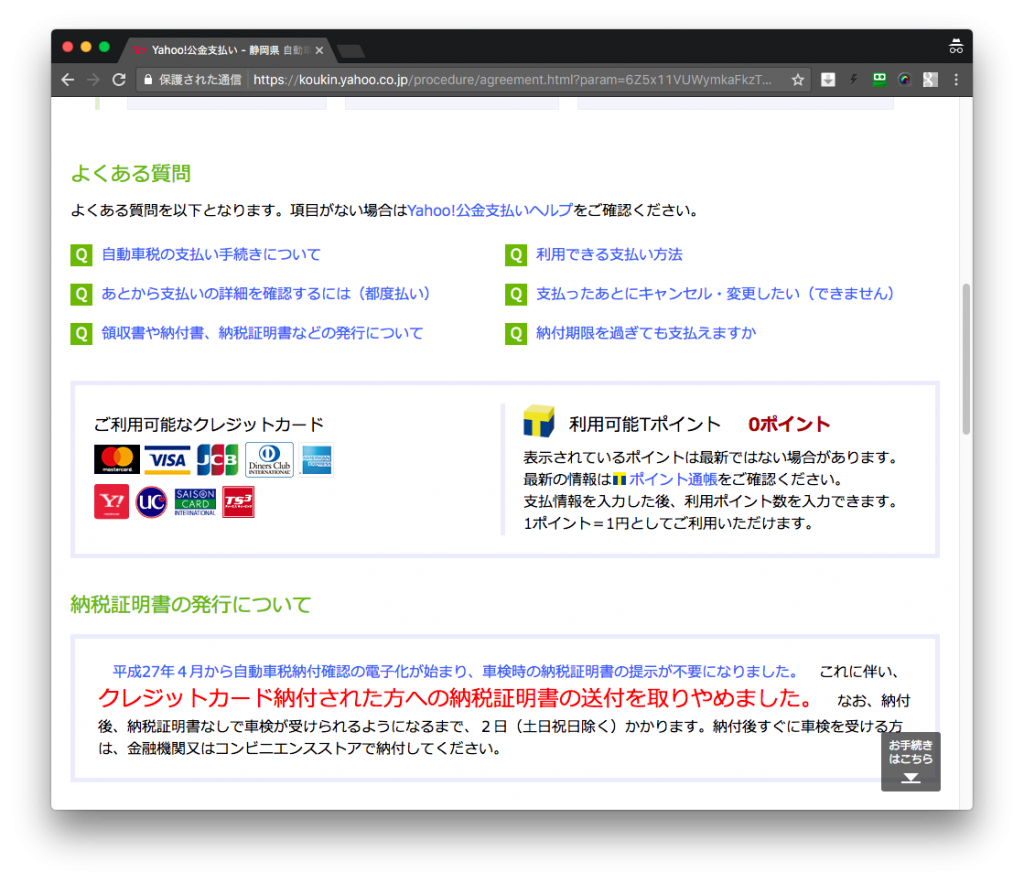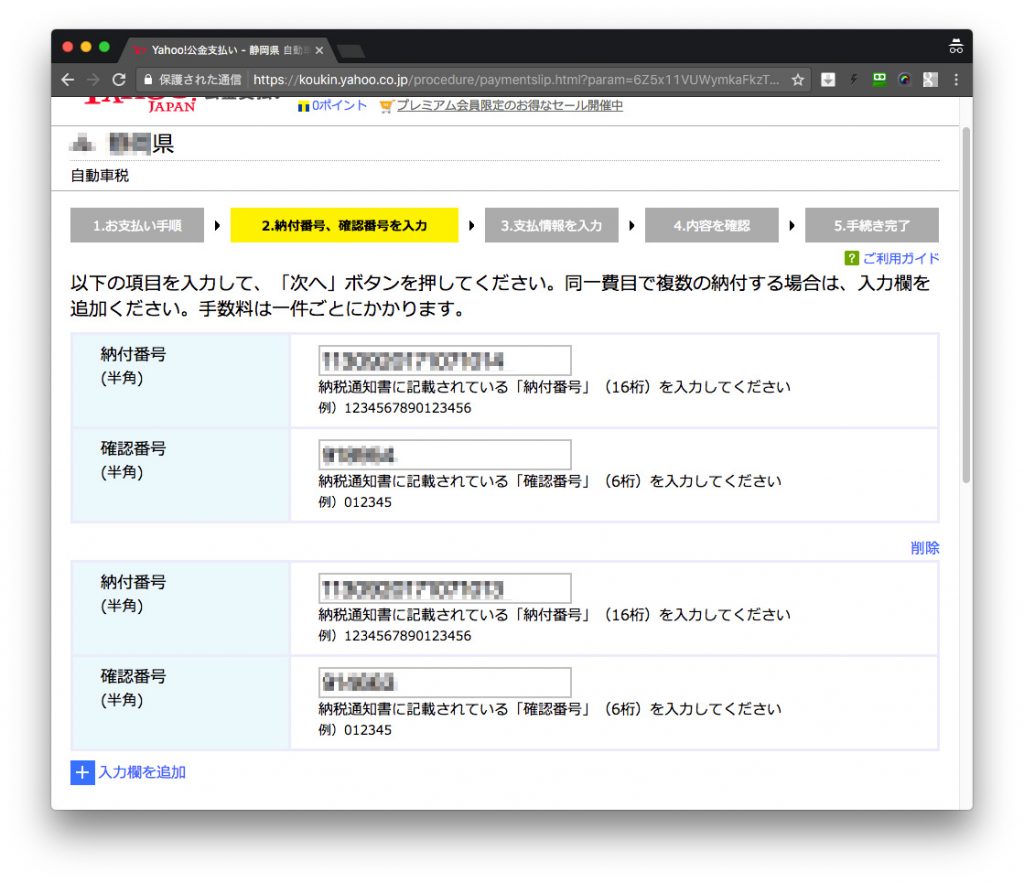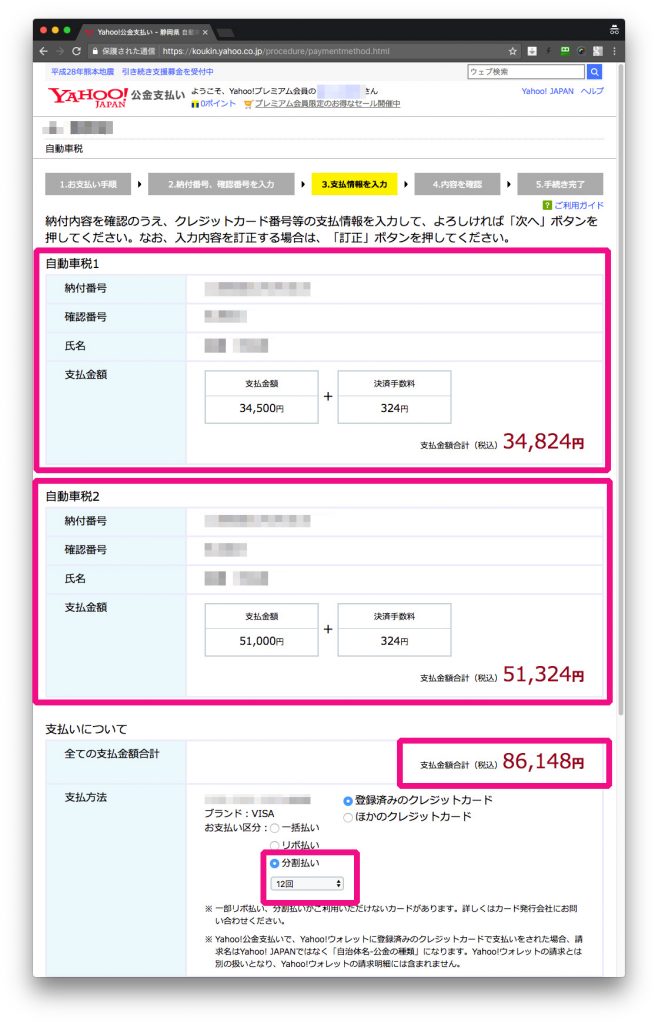この記事の目次
自動車税納付のお知らせが届いた
今年も自動車税納付の時期がやってきました。この封筒、皆さんのところにも届いてますよね。
コンビニ払いは現金のみ
ちなみに皆さん、自動車税どうやって納付してますか??
僕はこれまで近所のコンビニで支払っていました。
でも税金や公共料金の支払は、コンビニでクレジットカード払いができないんですよね。電子マネーのナナコ(nanaco)も、支払いはできるけどポイントはつかない。
つまりコンビニで税金・公共料金を払う手段は現金のみということです。(例外的にファミマTカードという方法はある)
でもでも・・手元にまとまったお金がないこともありますよね。ゴールデンウィーク後だし。それに僕の今回の自動車税の納付額は、2台ぶん合計で85,500円。ちょっと高くないですか!
くっそ〜・・せめてクレジットカード払いができれば・・
カードなら分割払いができるし、ポイントだってつくのになぁ・・
くっそ〜・・
くっそ〜・・・・・・
・・え?
クレジットカード払い、できるーーーーー!
公共料金・税金の納付はYahoo公金支払いがおトク
というわけで、今年は初めてYahoo公金支払いでの自動車税納付を試してみたら非常に使い勝手がよかったのでご紹介させてください。
まずはこちらにアクセス。
Yahoo公金支払い
https://koukin.yahoo.co.jp/
Yahoo IDでログインして左上の「自動車税のお支払い」に進む
まずはYahoo IDでログインします。そしてピンクの「自動車税」ボタンを押します。
お住いの都道府県を選択してください。※全ての都道府県が対応しているわけではありません。非対応の場合はここで試合終了です。来年以降の対応を待ちましょうm(_ _)m
手元に納付書を用意して納付番号・確認番号を入力
手元に納付書を用意して、納付番号・確認番号を確認しましょう。
サンプル見本はこちら
https://koukin.yahoo.co.jp/payment/sample.html
自治体により手数料が異なるようです。僕が納付する自治体は一件あたり324円の手数料がかかりました。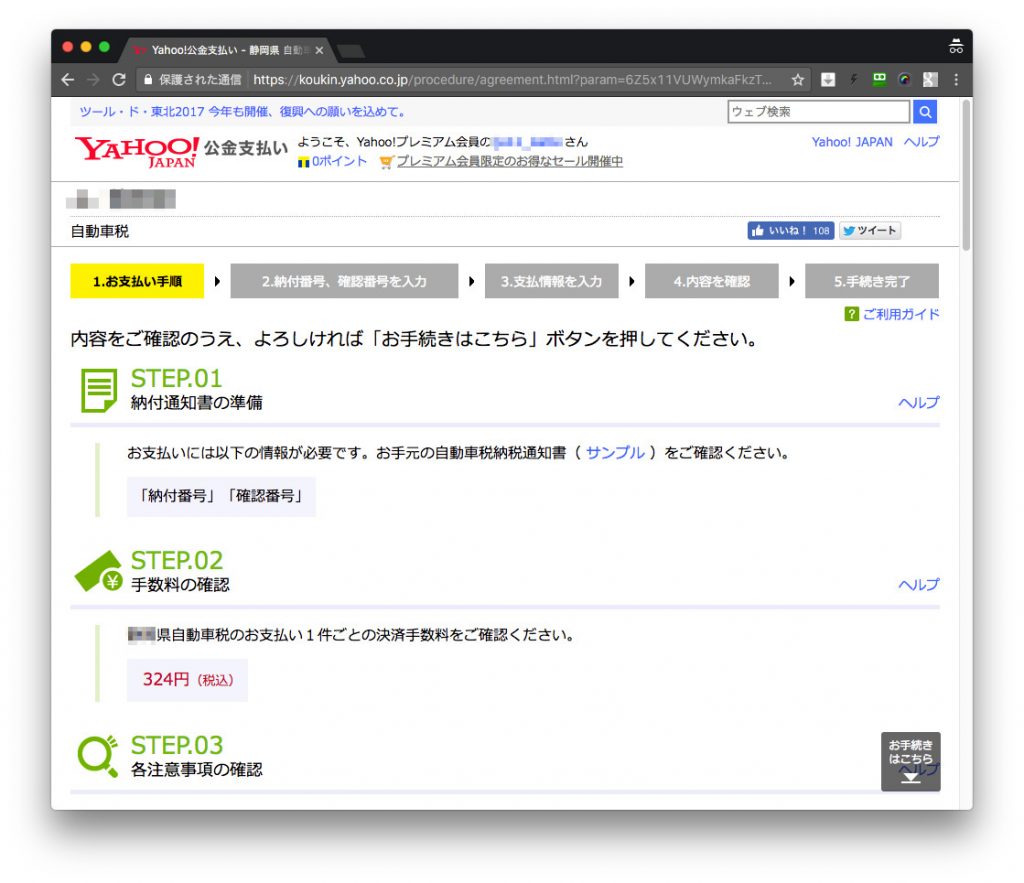
Tポイントも使えるのか!くっそーーーー!ポイント貯めとけばよかったぜ!
納付番号と確認番号を入力する
納付番号と確認番号を入力します。僕は2台分入力しました。
すると、納付番号ごとの支払金額と手数料、合計金額がでてきました。賢い!
さらに今回は一括払いではなく12回の分割払いを指定してみました。
以上で手続きはおわり。
こんなんでいいのか・・・かんたんすぎる。
めっちゃ簡単だった
というわけで今回は自動車税をYahoo公金支払いで納付してみました。メリット・デメリットをまとめるとこんな感じ。
・コンビニで現金払いするより、自宅ですぐできて簡単。
・カードで分割払いが可能
・カードのポイントもついてオトク
・Tポイントも支払いに使える
・一件ごとに手数料(324円程度)がかかる
個人的には「手元に現金がないんだよなー」というときなど、カードで分割払いができるのは非常に助かるのではと思いました。翌月一括でもいいし。
ぜひみなさんもお試しください。というわけで!
Yahoo公金支払い
https://koukin.yahoo.co.jp/